实验一 鼠标、键盘操作与指法练习
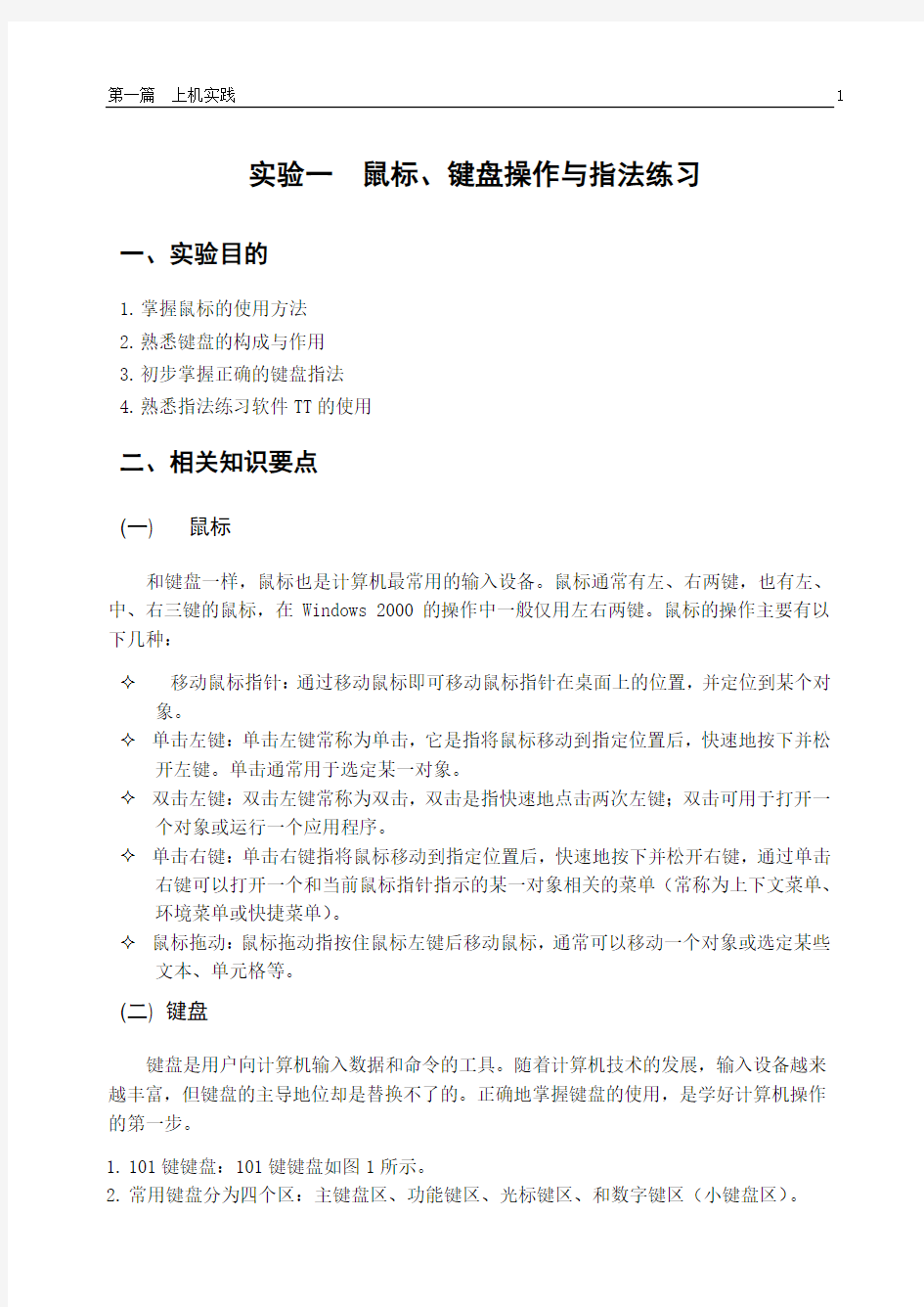

第一篇上机实践 1 实验一鼠标、键盘操作与指法练习
一、实验目的
1.掌握鼠标的使用方法
2.熟悉键盘的构成与作用
3.初步掌握正确的键盘指法
4.熟悉指法练习软件TT的使用
二、相关知识要点
(一) 鼠标
和键盘一样,鼠标也是计算机最常用的输入设备。鼠标通常有左、右两键,也有左、中、右三键的鼠标,在Windows 2000的操作中一般仅用左右两键。鼠标的操作主要有以下几种:
?移动鼠标指针:通过移动鼠标即可移动鼠标指针在桌面上的位置,并定位到某个对
象。
?单击左键:单击左键常称为单击,它是指将鼠标移动到指定位置后,快速地按下并松
开左键。单击通常用于选定某一对象。
?双击左键:双击左键常称为双击,双击是指快速地点击两次左键;双击可用于打开一
个对象或运行一个应用程序。
?单击右键:单击右键指将鼠标移动到指定位置后,快速地按下并松开右键,通过单击
右键可以打开一个和当前鼠标指针指示的某一对象相关的菜单(常称为上下文菜单、环境菜单或快捷菜单)。
?鼠标拖动:鼠标拖动指按住鼠标左键后移动鼠标,通常可以移动一个对象或选定某些
文本、单元格等。
(二) 键盘
键盘是用户向计算机输入数据和命令的工具。随着计算机技术的发展,输入设备越来越丰富,但键盘的主导地位却是替换不了的。正确地掌握键盘的使用,是学好计算机操作的第一步。
1.101键键盘:101键键盘如图1所示。
2.常用键盘分为四个区:主键盘区、功能键区、光标键区、和数字键区(小键盘区)。
2 大学计算机基础实践与辅导教程
功能键区
主键盘区 光标控制区 小键盘区
图1键标准键盘及分区
第一篇 上机实践 3
3. 常用键的使用 ? 换档键(Shift ):按住此键,表示使用上档字符或大写字母。
? 大写锁定键(Caps Lock ):当按下此键,键盘右上角Caps Lock 指示灯亮时,输入的字母为大写;再按此键Caps Lock 指示灯灭后,输入的字母为大写小写。 ? 制表键(Tab ):按此键,光标后移一固定的字符位置(通常为8个字符,可设定),同时按下Shift 键和Tab 键,则光标左移一固定字符位置。
? 退格键(Back space 或
):用于删除光标左侧的字符,并将光标左移一个字符位置。
? 回车或换行键(Enter ):输入Enter 键后,表示执行输入的命令或换行(段)。 ? 删除键(Delete 或Del ):用于删除光标所在或右侧位置字符。 ? 其它键,尤其是组合键的功能将在相关的内容中介绍。
(三) 键盘指法
1. 基准键:基准键共八个,与手指的对应关系如图2。
左手 右手
图2 基准键与手指对应关系
2. 键盘的指法分区:在基准键的基础上,其它字母、数字和符号与八个基准键相对应,其指法分区如图3。凡是斜线范围内的字母或符号都应由指定的手指来管理;两侧其余键由左右手的小指来管理,空格键使用右手大拇指。
左手 右手
小指 无名指 中指 食指 食指 中指 无名指 小指
大学计算机基础实践与辅导教程
图3 指法分区图
3.击键要领
?手腕要平直,手臂要保持静止,击键动作仅限于手指。
?手指保持弯曲,微微拱起,轻放在基准键位上。
?输入时,手抬起,只有要击键的手指才可伸出击键,击毕立即缩回。
?输入过程中,要用相同的节拍轻轻击键,不可过分用力。
(四) 指法练习软件TT
TT(Typing Tutor)是指法练习的专用软件,用鼠标双击在桌面上的快方式即可使用该软件。启动TT后,可根据屏幕提示输入练习者的姓名和练习日期,之后进入系统菜单如下:
移动光标即可进行不同项目的选择,按回车键确认。其中进入Main Menu后的系统菜单项如下:
三、实验内容:键盘指法练习
1.ASDFG键的练习
ffdd ddff ggss ssgg aass ssaa ggdd ssff ffdd ddff ggss ssgg aass ssaa ggdd ssff
fgsd safg gsdf asdf gfsd dafs dgsa asfg fgsd safg gsdf asdf gfsd dafs dgsa asfg
dsga sdfg fdgs sdfa adfs dsfg gafs fgsa dsga sdfg fdgs sdfa adfs dsfg gafs fgsa
2.H JKL;键的练习
llkk kkjj jjhh hhjj jjkk kkll ll;; ;;hh llkk kkjj jjhh hhjj jjkk kkll ll;; ;;hh
jklh hjkl kjhl jhkl ljkl khlj hljk lkhj jklh hjkl kjhl jhkl ljkl khlj hljk lkhj
hkj; h;jk jhl; ;lkj hj;k lj;k kjh; ;hjk hkj; h;jk jhl; ;lkj hj;k lj;k kjh; ;hjk
第一篇上机实践 5
3.增加EI键的练习
fed ill lid ask sail; kill; jail; jade; desk; lake; jell less like sell deal all alike;
sell jade a safe idea; sail a skiff like a leaf; a lad said a lad is safe
a faded leaf;
4.增加TRYU键的练习
ftfrf jyjui ftfgf jujuj ally salt shut star stay dark drug dual dusk dust duty flag flat full fury jury ftfrf jyjui ftfgf jujuj ally salt shut star stay dark drug dual dusk dust duty flag flat full fury jury
5.增加WQOP键的练习
sws lol aqa ;p; ded kik frf fgf jhj jyj will hold pass quit look pqrt pull swell equal told quart word sws lol aqa ;p; ded kik frf fgf jhj jyj will hold pass quit look pqrt pull swell equal told quart word
6.增加VBNM键的练习
fvf jmjn fbfj jnjk aqa ;p;o dead frfvf jujmj land save mark; bond; bank milk; moves gives; build board; send; mail; fvf jmjn fbfj jnjk aqa ;p;o dead frfvf jujmj land save mark; bond; bank milk; moves gives; build board; send;
mail;
7.增加CXZ , . ? ‘“键的练习
dcd ;?;? sxs ?;?;? zaz fvf jmj fbfv jmjn fbf dec k,k carl six; size; cold?
fox zoo; above zero tax expert how old? Mr. fox? one tow dozen doz.,; example;
ex., the next car; a dozen CPI’s size six young wrong strong, “srtty”.
8.准备一篇英文文章进行输入法练习。
9.利用指法练习软件TT进行指法练习。
10.练习、熟悉鼠标的各种操作方法。
第一课键盘结构及指法练习教案
第一课键盘结构及指法练习教案 教学目标: 1、知识与技能目标:掌握基本键键位、手指分工和正确的打字姿势。并培养学生的文本输入能力。 2、过程与方法目标:通过金山打字通软件,让学生熟练基本键位与手指的正确分工。 3、情感态度与价值观:培养学生对打字的兴趣,养成良好的键盘操作习惯。 教学重、难点: 1、重点:正确的击键姿势、方法和技巧。 2、难点:找准基本键和手指分工,正确的运用指法。 教学课时:二课时 学习设施、设备:计算机,金山打字通软件 教学方式:上机讲解 教学过程: 一、组织教学 二、导言: 同学们,你们是否经常要用电脑写一些东西呢?使用键盘输入是一种最基本的方法,而高效的键盘输入就需要有熟练的指法。本节课我们就来学习一下。 三、新授 通过多媒体展示课件。
一、键盘结构 键盘上分布有101个键,为国际通用标准键盘。101个键错落有致地排列成四个键区:打字键区、功能键区、光标控制键区和小键盘区。 1、打字键区 打字键区是键盘的主要键区,又称主键盘,盘中各键布局与标准英文打字机键相似。不过键区中增加了一些键,有的键也增加了附属的控制功能。打字键共有58个键,按各自的作用可分为四类:字母键、数字键、特殊字符键、特殊功能键。 特殊功能键: (1)Enter键:回车键 (2)Shift键:上档键 (3)Ctrl键:控制键 (4)Alt键:转换键 (5)SPACE键:空格键 (6)Esc键:强行退出键 (7)Backspace键:退格键 (8)Caps Lock键:大小写锁定键 (9)TAB键:制表定位键 2、功能键区 功能键区位于键盘的最上方。其中Esc键常用于取消已执行的命令或取消输入的字符,在部分应用程序中具有退出的功能;F1——F12键的作用在不同的软件中有所不同,按F1键常用于获取
电脑键盘教学设计
电脑键盘教学设计 宿豫区实验初级中学赵海英 教材分析: “认识电脑键盘”这节课是学生继学会鼠标的使用后,学习键盘的第一节课。本课系统地学习了键盘的分区以及一些特殊功能键的作用,是一节基础课。通过本课的学习为学生以后学习键盘指法、熟练使用键盘打好基础,同时培养学生爱护电脑设备,正确使用电脑的好习惯。 教学目标: 知识目标:1、了解键盘的分区和各分区的用途。 2、掌握用键盘输入字母、数字、符号的方法。 3、掌握常用的功能键作用。 能力目标:1、培养学生自主探索学习的能力。 2、培养学生的观察能力和动手能力。 3、培养学生之间分工合作,相互配合的能力 情感目标:1、培养学生正确使用电脑爱护电脑设备的好习惯。 2、培养学生与人合作的精神。 3、激发学生学习信息技术的兴趣,提高学生的信息素养。 教学方法: 本节课坚持“以教师为主导,学生为主体,发展能力和提高素质为主线”的启发式教学思想,努力为学生创设开放式的学习环境。 1、诱思探究导学法。诱思探究导学法主要体现“诱、导”两个环节。首先是诱发学 生学习动机,主要用于引入新课和教学键盘的分区环节;其次是创设探索实践的 教学环境,导正学生的思维航向,以实现教学目标。 2、发现法。“授之以鱼不如授之以渔”。信息技术课的首要任务是培养学生的信息技 能。在教学过程中,我有意识地引导学生学会发现问题、善于提出问题、掌握学 习规律、提高学习能力,最后让学生自己来学习掌握知识和技能。如教学特殊功 能键的用法环节。 3、此外,本节课我还通过任务驱动法、自学探究法、合作学习法、激励教学法等, 多种教法和学法灵活运用。 教学重点:键区的分布,输入字母、数字、符号的方法。 教学难点:各种常用功能键的作用和用法。 教学准备:
正确使用键盘的方法
十指分工,包键到指,能者多劳,各司其职 我们知道,要让电脑听您使唤,必须给电脑输入一些命令,目前,输入电脑命令最常用的设备有键盘和鼠标两种。尽管现在鼠标已代劳了相当一部分工作,但诸如文字和参数的输入仍只能靠键盘,如果鼠标不幸累趴下了,键盘还能代劳鼠标的所有工作。 既使有了鼠标,很多功能的快捷方式还是要靠它来完成,因此,键盘的操作还是很重要的。学习电脑前一定要掌握键盘的正确使用方法,养成良好的习惯,会使您受益匪浅。 指法示范: 雨儿五笔打字(片长:1分钟9秒) 雨儿指法实录-带耳机 (片长:1分钟19秒) 现在我们就来学习这方面的知识。 键盘的各个部位 键盘总体上可分为四个大区,分别为:功能键区,打字键区,编辑控制键区,付键盘区。 功能键区:一般键盘上都有F1~F12共12个功能键,有的键盘可能有14个,它们最大的一个特点是单击即可完成一定的功能,如F1往往被设成所运行程序的帮助键,现在有些电脑厂商为了进一步方便用户,还设置了一些特定的功能键,如单键上网、收发电子邮件、播放VCD等。 打字键区:是我们平时最为常用的键区,通过它,可实现各种文字和控制信息的录入。基本键:打字键区的正中央有8个基本键,即左边的"A、S、D、F"键,右边的"J、K、L、;"键,其中的F、J两个键上都有一个凸起的小棱杠,以便于盲打时手指能通过触觉定位。 编辑控制键区:顾名思义,该键区的键是起编辑控制作用的,诸如:文字的插入删除,上下左右移动翻页等。其中Ctrl键、Alt键和Shift键往往又与别的键结合,用以完成特定的功能,如我们最常用的热启动就是Ctrl+Alt+Del三键同时按下时才起作用的。 付键盘区(小键盘区):主要由数字键和光标控制键组成。付键盘区的键其实和打字键区、编辑键区的某些键是重复的,那为什么还要设置这么一个付键区呢?这主要是为了方便集中输入数据,因为打字键区的数字键一字排开,大量输入数据很不方便,而付键盘区数字键集中放置,可以很好地解决这个问题。 常用键的功能 1、退格键Backspace 退格键的作用是把光标前面的字符删去。这样,如果你打错了字,就可以马上改正。 2、光标键 这组键可是我们经常要用到的,它们可以上、下、左、右移动。 3、退出键ESC 往往在撤消某个操作或退出某些界面的时候,要它帮忙。 二、键盘操作姿势: 1、身体平直、放松,正对键盘。 2、两膝平行,两手手指自然弯曲,轻松放在基本键盘上。 请说一说操作时姿势的基本要求是什么。
计算机键盘操作基础知识()
学会这些纯键盘操作,计算机老师也会输给你Ctrl+S 保存 Ctrl+W 关闭程序 Ctrl+N 新建 Ctrl+O 打开 Ctrl+Z 撤销 Ctrl+F 查找 Ctrl+X 剪切 Ctrl+C 复制 Ctrl+V 粘贴 Ctrl+A 全选 Ctrl+[ 缩小文字 Ctrl+] 放大文字 Ctrl+B 粗体 Ctrl+I 斜体 Ctrl+U 下划线 Ctrl+Shift 输入法切换 Ctrl+空格中英文切换 Ctrl+回车 QQ号中发送信息 Ctrl+Home 光标快速移到文件头 Ctrl+End 光标快速移到文件尾 Ctrl+Esc 显示开始菜单
Ctrl+Shift+< 快速缩小文字 Ctrl+Shift+> 快速放大文字 Ctrl+F5 在IE中强行刷新 Ctrl+拖动文件复制文件 Ctrl+Backspace 启动关闭输入法 拖动文件时按住Ctrl+Shift 创建快捷方式 Alt+空格+C 关闭窗口 Alt+空格+N 最小化当前窗口 Alt+空格+R 恢复最小化窗口 Alt+空格+X 最大化当前窗口 Alt+空格+M 移动窗口 Alt+空格+S 改变窗口大小 Alt+Tab 两个程序交换 Alt+255 QQ号中输入无名人 Alt+F 打开文件菜单 Alt+V 打开视图菜单 Alt+E 打开编辑菜单 Alt+I 打开插入菜单 Alt+O 打开格式菜单 Alt+T 打开工具菜单 Alt+A 打开表格菜单
Alt+W 打开窗口菜单 Alt+H 打开帮助菜单 Alt+回车查看文件属性 Alt+双击文件查看文件属性 Alt+X 关闭C语言 Shift快捷键 Shift+空格半全角切换 Shift + Delete 永久删除所选项,而不将它放到“回收站”中。拖动某一项时按 CTRL 复制所选项。 拖动某一项时按 CTRL + SHIFT 创建所选项目的快捷键。WORD全套快捷键小技巧 CTRL+O 打开 CTRL+P 打印 CTRL+A 全选 CTRL+[/] 对文字进行大小设置(在选中目标情况下) CTRL+D 字体设置(在选中目标情况下) CTRL+G/H 查找/替换; CTRL+N 全文删除; CTRL+M 左边距(在选中目标情况下); CTRL+U 绘制下划线(在选中目标情况下); CTRL+B 加粗文字(在选中目标情况下); CTRL+I 倾斜文字(在选中目标情况下);
键盘操作与练习
键盘操作与练习 教学任务: 1.了解键盘的分布,掌握八个基本间的功能。 2.培养学生正确的姿势和击键的方法与技巧。 3.学会启动和关闭计算机的操作,培养学生的良好的操作习惯。 4.学会利用打字软件训练指法。 教学重点:正确的击键姿势、方法和技巧 教学难点:正确的运用指法 教学准备:组织学生在微机室上实习课 教学过程: 组织学生进入微机室等待上课:(每人一机) 一、引入新课 同学们你想亲自动手操作计算机吗?那么如何进行操作呢?那么下面我们首先学习计算机的基本操作,我们先来认识一下计算机的输入设备─键盘。 二、教学新课 请同学们看大屏幕:(提出任务1) 打开网页:https://www.360docs.net/doc/a016832757.html,/kecheng/jichu/jbpz02.htm (各国各地区的不同还有不同布局的键盘看下面的网页:) https://www.360docs.net/doc/a016832757.html,/english/culture/keyboard/keyboard.htm 1.计算机键盘的分布为四个区 2.介绍主键盘区各键的功能、介绍编辑键区、功能键区、数字小键盘区(请同学们观察自己的键盘在自己的键盘上找到四个不同的区,分别说出他们的名称。)
3.八个基本键:A、S、D、F、J、K、L、;(请同学们在自己的键盘上找到) 要操作计算机就要有正确的操作姿势,并养成良好的操作习惯,否则就会身体疲劳同时也会影响操作的速度,介绍操作姿势。 4.操作姿势(介绍)(提出任务2) (知道了键盘的结构和正确的坐姿后,同学们会迫不及待了)(介绍开关机的方法,并强调要养成正确开关机的好习惯)(任务3) 试一试:同学们你可以试着开机了(教师巡视同学们的操作方法,发现问题要及时纠正,检查学生的坐姿是否正确。) 5.提问回答有关功能键的名称与用途:ALT CTRL BACKSPACE CA PSLOCK END SHIFT 试一试:请同学们使用鼠标的左键进行下列操作:开始→程序→附件→写字板(任务4) 这样我们就可以进行打字练习了: 三、练习巩固 练一练:请同学们打开课本P22按照课本上的格式练习,看谁做的又快又正确。 (教师巡视学生的坐姿、手在键盘上的位置是否正确,要及时的纠正学生的不良习惯) 提示同学们注意:操作键盘时手要做到 ①要点:轻、准、快 ②手指要到位,各手指要做到“和平共处”不要“互相侵犯”。 ③以基本键A、S、D、F、G、H、J、K、L、;、作为手指的“根据地” 每击一键,手指要立即回到基本键上。 读一读:结合以上的要点和技巧,学习下面的练习歌:(打开软盘上 的歌谣,在大屏幕上播放,全体同学齐声朗读) 姿势端正且自然,双手轻放在键盘。
各种键盘汉字输入技术
各种键盘汉字输入技术 键盘汉字输入是指汉字通过计算机的标准键盘,根据一定的编码规则来输入汉字的一种方法,这是最常用、而且最简便易行的汉字输入方法。键盘汉字输入法种类繁多,而且新的输入法不断涌现,各种输入法各有各的特点。本节介绍区位码、智能ABC、微软拼音和五笔字型等几种常用的输入方法。 2.2.1区位码输入法 区位码是一个四位的十进制数,前两位叫做区码,后两位叫做位码。区的编码是从 01-94,位的编码也是从01-94。每个区位码都对应着一个唯一的汉字或符号,其中01-15区是字母、数字、符号,16-18区是一、二级汉字。如“0189”代表“※”(符号),“0711”代表“Й”(俄文),“0528”代表“ゼ”(日本语),“0949”代表“┭”(制表符),“2901”代表“健”字,“4582”代表“万”字。 进入区位码输入法的方法很多,在Windows2000中下按
实验一键盘与指法基准键位练习
实验一键盘与指法基准键位练习 随着计算机技术的飞速发展,要培养跨世纪的高等专业人才,计算机知识与应用能力显得极其重要。为了更好地使用计算机,我们希望从本实验开始对计算机的键盘和基准键位认真学习、严格训练,最终实现盲打。 一、实验目的 1.了解计算机的系统配置; 2.区分计算机的各类设备; 3.熟悉键盘布局,掌握正确的操作方法,提高上机效率。 二、预备知识 1.预习教材1.3节“计算机系统的组成”内容。 2.键盘与指法基准位 键盘(keyboard)是用户与计算机进行信息交流的主要接口,是计算机最重要的输入设备。通过3L打字训练软件的使用,从基准键字母开始练习,逐步掌握计算机各键的使用和字母数字的录入方法,为学习计算机的后续课程打下良好的基础。 (1)键盘结构 计算机键盘主要由主键盘区、小键盘区和功能键组构成。主键盘即通常的英文打字机用键(键盘中部);小键盘即数字键组(键盘右则与计算器类似);功能键组(键盘上部F1—F12)。 这些键一般都是触发键,不要按下不放,应一触即放。 下面将常用键的键名、键符及功能列入表1-1中,以供用户查阅。
PgUp(PageUp)功能键当前页上翻一页,不同的软件赋予不同的光 标快速移动功能 PgDn(PageDown)功能键当前页下翻一页,不同的软件赋予不同的光 标快速移动功能 正确的指法是进行计算机数据快速录入的基础。学习使用计算机,也应掌握以正确的键盘操作方法为基础。 ①正确的姿式 计算机用户上机操作时,开始就应养成良好的上机习惯。正确的姿式不仅对提高输入速度有重大影响,而且可以减轻长时间上机操作引起的疲劳。 ·身体应保持笔直.稍偏于键盘右方; ·将全身的重量置于椅子上,坐椅要旋转到便于手指操作的高度,两脚平放; ·两肘贴与于腋边,手指轻放在基准键上; ·监视器放在键盘的正后方,原稿放在键盘左侧。 ②正确的键入指法 基准键位是指用户上机时的标准手指位置。它位于键盘的第二排,共有八个键。其中,F 键和J键上分别有一个突起,这是为操作者不看键盘就能通过触摸此键来确定基准位而设置的,它为盲打提供了方便。所谓盲打就是操作者只看稿纸不看键盘的输入方法。盲打的前提就是通过正规训练而熟练使用键盘。基准键位的拇指轻放在空白键位上。 学习计算机键盘录入,其目的就是要熟练指法,而如何掌握好指法却要花一番功夫。所谓指法,就是将计算机键盘的各个键位固定地分配给十个手指的规定。有了指法,我们使用键盘就能做到有条不紊,分工明确。根据指法规则,经过一段时间的训练,就能运指自如,得心应手,甚至做到两眼离开键盘,任意指挥自己的一个手指去击其规定的键位。 指法规定沿主键盘的5与6、T与Y、G与H、B与N为界将键盘一分为二,分别让左右两手管理;左右两部分从中到边分别由食指分管近中两键位(因为食指最灵活),余下的键位由中指、无名指和小拇指分别管理。自上而下各排键位均与之对应。右大拇指管理空格键。主键盘的指法分布见图1-1。 图1-1主键盘指法图 小键盘的基准键位是“ 4, 5,6”,分别由右手的食指、中指和无名指负责。在基准键位基础上,小键盘左侧自上而下的“7, 4,l”三键由食指负责;同理中指负责“8,5,2”;无名指负责“9,6,3”和“.”;右侧的“一、十、↙”由小指负责;大拇指负责“O”。小键盘指法分布图见1-2。
不用鼠标只用键盘来操作(快捷键)
不用鼠标用键盘操作 键盘快捷键 单独按Windows:显示或隐藏“开始”功能表Windows+BREAK:显示“系统属性”对话框Windows+D:显示桌面 Windows+M:最小化所有窗口 Windows+Shift+M:还原最小化的窗口 Windows+E:开启“资源管理器” Windows+F:查找文件或文件夹 Windows+CTRL+ F:查找电脑 Windows+F1:显示 Windows “帮助” Windows+R:开启“运行”对话框 Windows+U:开启“公用程序管理器” Windows+L:切换使用者(Windows XP新功能) Ctrl快捷键 Ctrl+S 保存 Ctrl+W 关闭程序 Ctrl+N 新建 Ctrl+O 打开 Ctrl+Z 撤销
Ctrl+F 查找 Ctrl+X 剪切 Ctrl+C 复制 Ctrl+V 粘贴 Ctrl+A 全选 Ctrl+,缩小文字 Ctrl+。放大文字 Ctrl+B 粗体 Ctrl+I 斜体 Ctrl+U 下划线 Ctrl+Shift 输入法切换 Ctrl+空格中英文切换 Ctrl+回车 QQ号中发送信息 Ctrl+Home 光标快速移到文件头 Ctrl+End 光标快速移到文件尾 Ctrl+Esc 显示开始菜单 Ctrl+Shift+< 快速缩小文字 Ctrl+Shift+> 快速放大文字 Ctrl+F5 在IE中强行刷新 Ctrl+拖动文件复制文件 Ctrl+Backspace 启动\关闭输入法 拖动文件时按住Ctrl+Shift 创建快捷方式
Alt快捷键 Alt+F4 关闭当前程序 Alt+空格+C 关闭窗口 Alt+空格+N 最小化当前窗口Alt+空格+R 恢复最小化窗口Alt+空格+X 最大化当前窗口Alt+空格+M 移动窗口 Alt+空格+S 改变窗口大小Alt+Tab 两个程序交换 Alt+255 QQ号中输入无名人Alt+F 打开文件菜单 Alt+V 打开视图菜单 Alt+E 打开编辑菜单 Alt+I 打开插入菜单 Alt+O 打开格式菜单 Alt+T 打开工具菜单 Alt+A 打开表格菜单 Alt+W 打开窗口菜单 Alt+H 打开帮助菜单 Alt+回车查看文件属性 Alt+双击文件查看文件属性
如何用键盘控制电脑(史上最全的操作指南)
背熟以下文章,就能脱离鼠标,光用键盘操作了 一、常见用法: F1 显示当前程序或者windows的帮助内容。 F2 当你选中一个文件的话,这意味着“重命名” F3 当你在桌面上的时候是打开“查找:所有文件” 对话框 F10或ALT 激活当前程序的菜单栏 windows键或CTRL+ESC 打开开始菜单 CTRL+ALT+DELETE 在win9x中打开关闭程序对话框 DELETE 删除被选择的选择项目,如果是文件,将被放入回收站 SHIFT+DELETE 删除被选择的选择项目,如果是文件,将被直接删除而不是放入回收站 CTRL+N 新建一个新的文件 CTRL+O 打开“打开文件”对话框 CTRL+P 打开“打,印”对话框 CTRL+S 保存当前操作的文件 CTRL+X 剪切被选择的项目到剪贴板 CTRL+C 复制被选择的项目到剪贴板 CTRL+V 粘贴剪贴板中的内容到当前位置 CTRL+Z 撤销上一步的操作 ALT+SHIFT+BACKSPACE 重做上一步被撤销的操作 Windows键+M 最小化所有被打开的窗口。 Windows键+CTRL+M 重新将恢复上一项操作前窗口的大小和位置 Windows键+E 打开资源管理器 Windows键+F 打开“查找:所有文件”对话框 Windows键+R 打开“运行”对话框 Windows键+BREAK 打开“系统属性”对话框 Windows键+CTRL+F 打开“查找:计算机”对话框 SHIFT+F10或鼠标右击打开当前活动项目的快捷菜单 SHIFT 在放入CD的时候按下不放,可以跳过自动播放CD。在打开wo rd的时候按下不放,可以跳过自启动的宏 ALT+F4 关闭当前应用程序 ALT+SPACEBAR 打开程序最左上角的菜单 ALT+TAB 切换当前程序 ALT+ESC 切换当前程序 ALT+ENTER 将windows下运行的MSDOS窗口在窗口和全屏幕状态间切换 PRINT SCREEN 将当前屏幕以图象方式拷贝到剪贴板
电脑键盘指法练习图(详细清晰)电子教案
电脑键盘指法练习图(详细清晰)
电脑键盘指法练习图 电脑键盘指法练习图学习目的:一、正确的指法;二、熟悉字母位置。 电脑键盘指法练习图 电脑键盘指法学习步骤: 第一步、将手指放在键盘上(如下图,手指放在八个基本键上,两个母指轻放在空格键上) 第二步、练习击键 (例如要打D键,方法是:1、提起左手约离键盘两厘米;2、向下击键时中指向下弹击D键,其它同时稍向上弹开,击键要能听见响声。击其它键类似打法,请多体会。形成正确的习惯很重要,而的习惯则很难改。 第三步、练习熟悉八个基本键的位置(请保持第二步正确的击键方法)。 第四步、练习非基本键的打法 (例如要打E键,方法是:1、提起左手约离键盘两厘米;2、整个左手稍向前移,同时用中指向下E键,同一时间其它手指稍向上弹开,击键后四个手指迅速回位如上图,注意右手不要动,其它键打法,注意体会)。 第五步、继续练习,达到即见即打水平(前提是动作要正确) 1、键盘左半部份由左手负责,右半部份由右手负责 2、每一只手指都有其固定对应的按键 ⑴左小指:[']、[1]、[Q]、[A]、[Z] ⑵左无名指:[2]、[W]、[S]、[X] ⑶左中指:[3]、[曰、[D]、[C] ⑷左食指:[4]、[5]、[R]、[T]、[F]、[G]、[V]、[B]
(5)左、右拇指:空白键 ⑹右食指:⑹、[7]、[丫]、[U]、[H]、[J]、[N]、[M] ⑺右中指:[8]、[I]、[K]、[,] (8) 右无名指:[9]、[0]、[L]、[.] (9) 右小指:[0]、[-]、[=]、[P]、([)、(])、[;]、[']、[/]、[\] 3、[A][S][D][F][J][K][L][;]八个按键称为“导位键”,可以帮助您经由触觉取代眼睛,用来定的手或键盘上其他的键,亦即所有的键都能经由导位键来定位。 4、[Enter]键在键盘的右边,使用右手小指按键。 5、有些键具有二个字母或符号,如数字键常用来键入数字及其他特殊符号,用右手打特殊符号时手小指按住[Shift]键,若以左手打特殊符号,则用右手小指按住[Shift]键。 总结:字母练习所需时间约两天(每天六小时),一定要保证达到即见即打水平。 电脑键盘指法练习图1、2
键盘结构及指法练习教案
键盘结构及指法练习教案 教学目标: 1、知识与技能目标:掌握基本键键位、手指分工和正确的打字姿势。并培养学生的文本输入能力。 2、过程与方法目标:通过金山打字通软件,让学生熟练基本键位与手指的正确分工。 3、情感态度与价值观:培养学生对打字的兴趣,养成良好的键盘操作习惯。 教学重、难点: 1、重点:正确的击键姿势、方法和技巧。 2、难点:找准基本键和手指分工,正确的运用指法。 教学课时:二课时 学习设施、设备:计算机,金山打字通软件 教学方式:上机讲解 教学过程: 一、组织教学 二、导言: 同学们,你们是否经常要用电脑写一些东西呢?使用键盘输入是一种最基本的方法,而高效的键盘输入就需要有熟练的指法。本节课我们就来学习一下。 三、新授
通过多媒体展示课件。 一、键盘结构 键盘上分布有101个键,为国际通用标准键盘。101个键错落有致地排列成四个键区:打字键区、功能键区、光标控制键区和小键盘区。 1、打字键区 打字键区是键盘的主要键区,又称主键盘,盘中各键布局与标准英文打字机键相似。不过键区中增加了一些键,有的键也增加了附属的控制功能。打字键共有58个键,按各自的作用可分为四类:字母键、数字键、特殊字符键、特殊功能键。 特殊功能键: (1)Enter键:回车键 (2)Shift键:上档键 (3)Ctrl键:控制键 (4)Alt键:转换键 (5)SPACE键:空格键 (6)Esc键:强行退出键 (7)Backspace键:退格键 (8)Caps Lock键:大小写锁定键 (9)TAB键:制表定位键 2、功能键区
功能键区位于键盘的最上方。其中 Esc键常用于取消已执行的命令或取消输入的字符,在部分应用程序中具有退出的功能;F1——F12键的作用在不同的软件中有所不同,按F1键常用于获取软件的使用帮助信息。 3、光标控制键区 (1)Insert键:插入键 (2)Delete键:删除键 (3)Home键:移光标到行首 (4)End键:移光标到行尾 (5)Page Up键:向前翻页 (6)Page Down键:向后翻页 (7)Print Screen键:硬拷贝 (8)Scroll Lock键:屏幕锁定键 (9)Pause Break键:与Ctrl键一起使用,强行中止程序执行(10)↑↓←→键:光标上、下、左、右移动键 4、小键盘区 小键盘区又称为数字键区,主要功能是快速输入数字,一般由右手控制输入,主要包括【Num Lock】键、数字键、【Enter】键和符号键。 一、键盘使用方法
电脑基本操作学习完整版
电脑基本操作学习标准化管理处编码[BBX968T-XBB8968-NNJ668-MM9N]
电脑基本操作学习课程 第一节键盘 重要的按键: 1.空格(长条的按键) 2.Enter(换行键、确定键) 3.Back Space(退位键、删除键) 4.F5(刷新键) 其它按键:1.Shift加Ctrl(一起按)切换出输入法 2.在切换出输入法的基础上按shift转换出英文输入法 第二节鼠标 1.左键点一下表示:选中图标(即应用程序) 2.左键点二下表示:打开应用程序 3.右键点一下表示:(在选中的基础上)进行其它操作,如:剪切、粘贴、复制等 4.在空白部位右键点一下表示:可以创建新的文件夹、word、ppt、Excel(工作文档)、刷新当前页面 第三节计算机
打开计算机可以看到 其中硬盘是存储资料、程序的物件。电脑里的东西存储在不同磁盘里,一般C盘为系统盘,最好不要把软件和其它文件存储在C盘里。 第四节文件的剪贴、复制与粘贴 将文件移动到其它磁盘或者外接的存储设备 1.剪贴 将原来的文件直接移动 2.复制 复制一份完全相同的文件 3.粘贴 将剪贴或者复制的文件移动到其它存储设备 第五节上网 首先要装好浏览器(常用浏览器:IE、世界之窗、360浏览器) 在网址栏输入网址 网址由www.开头,由.com、.cn、.org等结尾 常用网址:(百度):搜索网站
第六节软件(或者文件)的下载、安装与卸载 有多种不同的下载方式,这里以在百度上搜索下载QQ为例 第一步下载QQ 在百度搜索栏中输入QQ 点击百度一下或者按Enter来开始搜索 接着搜寻信息,发现 点击官方下载,出现下载栏,确定下载的位置(图中的下载到,一般是桌面,如下图)确定桌面后按确定,后又回到刚才的页面,此时点击下载 正在下载中 下载完成后,发现下载的文件在我们刚才确定下载的位置(桌面) 双击下载的文件 选择立即安装 勾选同意协议,后按下一步
最新信息技术三年级第9课《键盘打字》教案
最新信息技术三年级第9课《键盘打字》教案 【教学目标与要求】 1.知识与技能 (1)学会用正确的姿势进英文、中文打字练习。 (2)复习巩固输入指法,养成良好的操作习惯。 (3)能够使用“金山打字通2013”软件进行英文、中文的输入练习。 (4)能够使用“记事本”程序输入简单的英文和汉字。 2.过程与方法 通过用软件进行英文和中文的输入练习,逐步掌握英文和中文的输入方法。 3.情感态度与价值观 让学生通过体验操作,掌握汉字的输入方法,培养学生对键盘输入练习的兴趣。4.行为与创新 引导学生使用正确的指法进行输入练习,并逐步养成良好的打字习惯。 【教学重点与难点】 重点:掌握正确的指法;使用正确的指法进行输入练习。 难点:在记事本中输入汉字。 【课时安排】 安排1课时。 【教学准备】 教学课件。 【教学过程】 一、复习巩固导入新课 1.复习提问,巩固旧知 师:经过了前面两节课的学习,同学们已经有了一些成为打字高手的知识准备了,有谁愿意向大家分享下你在成为打字高手的过程中学习的收获呢? (学生回答,教师适时引导,提示学生说一说控制键的作用)
师:现在我们已经可以用计算机输入单个的字母和字符了,想不想用键盘输入一段完整的、有意义的内容呢? 2.揭示课题导入新课 今天这节课,我们学习第9课键盘打字,英文和中文的输入方法。 二、自主学习合作探究 1.英文打字训练 (1)启动“金山打字通2013”软件,进行“英文打字”界面,根据软件的提示,自由选择单词练习、语句练习、文章练习进行操作训练。以及使用“课程选择”右侧的小箭头,选择不同的单词进行训练。 投影出示练习要求: ①键盘操作时,注意保持正确的打字姿势。 ②思考:如何能提高英文的输入速度呢?与身边的小伙伴讨论下,找出解决的办法。 (2)学生自主学习。 (3)学生汇报自学状况,讨论、汇报提高英文输入速度的办法,教师适时给予引导。 2.拼音打字练习 (1)启动“金山打字通2013”软件,进入“拼音打字”界面,根据软件的提示,切换到“智能ABC输入法,选择音节练习、词组练习或文章练习进行训练。 投影出示练习要求: ①键盘操作时,注意保持正确的打字姿势。 ②思考:如何能提高汉字的输入速度呢?与身边的小伙伴讨论下,找出解决的办法。并与小组成员分享。 ③遇到以下汉字该怎样输入:鱼、西安,与小伙伴讨论一下,找出解决的方法。(2)学生自主学习,小组合作、探究出示的问题。 (3)学生汇报自学状况,教师简要小结。 3.拓展练习 (1)对照教材中“实践园”的内容,在记事本中输入指定的内容。比一比,看看
电脑键盘指法练习
电脑键盘指法练习 电脑键盘指法练习学习目的: 一、正确的指法;二、熟悉字母位置。 电脑键盘指法学习步骤: 第一步、将手指放在键盘上(如下图,手指放在八个基本键上,两个母指轻放在 空格键上) 第二步、练习击键(例如要打D键,方法是:1、提起左手约离键盘两厘米;2、向下击键时中指向下弹击D键,其它手指同时稍向上弹开,击键要能听见响声。击其它键类似打法,请多体会。形成正确的习惯很重要,而错误的习惯则很难改。第三步、练习熟悉八个基本键的位置(请保持第二步正确的击键方法)。 第四步、练习非基本键的打法 (例如要打E键,方法是:1、提起左手约离键盘两厘米;2、整个左手稍向前移,同时用中指向下弹击E键,同一时间其它手指稍向上弹开,击键后四个手指迅速回位如上图,注意右手不要动,其它键类似打法,注意体会)。 第五步、继续练习,达到即见即打水平(前提是动作要正确)。 1、键盘左半部份由左手负责, 右半部份由右手负责。 2、每一只手指都有其固定对应的按键: (1) 左小指: [`]、[1]、[Q]、[A]、[Z] (2) 左无名指: [2]、[W]、[S]、[X] (3) 左中指: [3]、[E]、[D]、[C] (4) 左食指: [4]、[5]、[R]、[T]、[F]、[G]、[V]、[B] (5) 左、右拇指: 空白键 (6) 右食指: [6]、[7]、[Y]、[U]、[H]、[J]、[N]、[M] (7) 右中指: [8]、[I]、[K]、[,] (8) 右无名指: [9]、[O]、[L]、[.] (9) 右小指: [0]、[-]、[=]、[P]、([)、(])、[;]、[']、[/]、[\] 3、[A][S][D][F][J][K][L][;]八个按键称为“导位键”, 可以帮助您经由触觉取代眼睛, 用来定位您的手或键盘上其他的键, 亦即所有的键都能经由导位键来定位。 4、[Enter]键在键盘的右边, 使用右手小指按键。 5、有些键具有二个字母或符号, 如数字键常用来键入数字及其他特殊符号, 用右
《键盘操作与指法练习》教学设计
《键盘操作与指法练习》教学设计教学目标: 1、掌握基本键位你,手指分工和正确的打字姿势 2、尝试以正确的指法输入26个英文字母,培养学生的文本输入能力 3、培养学生对打字的兴趣,养成良好的键盘操作习惯。 教学重点:正确的击键姿势、方法和技巧。 教学难点:找准基本键和手指分工,正确的运用指法。 教学过程:一、谜语导入学生活动内容:新课导入,触发学生学习兴趣。(学生猜)揭示课题 二、新授 1、认识键盘:(一)理论讲解与展示 (二)简介键盘分布的四个区。 介绍主键盘区、功能键区、编辑键区、小键盘区的基本功能 教师讲解:Caps Lock大写锁定键 (请同学们观察自己的键盘并找到四个不同的区,分别说出他们的名称。) 3、打字姿势(说明:正确规范的操作姿势,有利于快速、准确的输入不易产生疲劳。) (1)坐姿端正,身体正对键盘,双脚自然平放在地面上。 (2)肩部放松,上臂的肘部轻轻靠近身体,手腕自然放平,不要弓起,不要接触键盘。
(3)上身稍向前倾,胸部与键盘距离一般在20厘米左右。 (4)坐位高低适当,屏幕中心略低于水平线。 (5)手指微曲,轻轻的放在各个基本键上。其中左右手食指分别放在F和J上,双手大拇指放在空格键上。学生读一读 4、面向电脑;身体坐正,腰要挺直,上身稍向前倾,双脚自然放平,肩放松。手臂自然,眼睛平视。击键时手指应保持弯曲,手指击键时要弹性,不压键。 (教师说明,学生跟着做;学生摆好姿势,教师检查纠正。) 5、指法操作要领基准键 教师提问:什么叫8个基本键 (1)我们把键盘上的A、S、D、F和J、K、L、这八个键叫基本键。其中 F 和 J 上面有凸出的小横线,它的作用是通过手指触摸定位的( 板书:分别给 F 和 J 加着重号)。学生:小组讨论并汇报8个基本键和特殊的键位 (2)十个手指摆放的位置: 左手小指、无名指、中指、食指依次放在A、S、D、F键上;右手食指、中指、无名指、小指依次放在J、K、L、键上;手指自然弯曲,两个大拇指放在空格键上。(学生按要求放一放) 手指的分工 (出示手指分工示意图)详细分析各手指负责哪些键。教师:告诉学生在使用键盘的时候,要双手并用、每个手指都用自己的用处,不要单手、单指操作。学生:小组讨论并汇报每个手指分管键位。
计算机一级考试指导:汉字录入题的操作
计算机一级考试指导:汉字录入题的操作 全国计算机等级考试一级MS Office 考试时间为90分钟。考试时由考试系统自动进行计时,提前5分钟自动报警来提醒考生及时存盘,时间用完,考试系统将自动锁定计算机,考生将不能再继续考试。考试试卷满分为100分,共有七种类型考题,即选择题(计算机基础知识和计算机网络的基本知识,20分)、汉字录入能力测试题(录入150个汉字,限时10分钟,10分)、Windows 操作系统的使用(10分)、Word操作题(25分)、电子表格题(15分)、PowerPoint操作题(10分)、浏览器(IE6.0)的简单使用和电子邮件收发(10分)。 汉字录入题的操作 (一) 考题类型 录入一篇250到300字的文章,其中包括汉字、英文大小写字符以及常用符号等,要求在15分种(900秒)内完成。 若要取得15分满分,考生应在800秒内正确无误地完成操作。否则,超过800秒,每延时20秒,扣1分;每错3个字数,扣1分。 (二) 考试要点 (1)选择一种自己熟悉的汉字输入方法。若是特殊输入法应在报名时向考点提出,以免在考试时无此汉字输入法而影响考试成绩; (2)汉字输入可以在半角(或全角)状态下进行;
(3)如用拼音方式输入,要充分发挥智能拼音词组输入的优势; (4)要有全局观念,不要因一字一词而延误时间,争取在规定时间内将全文打完; (5)规定时间到达后,系统将自动锁定并退出(自动保留考生输入的内容),考生将不能再继续此题的操作,此时应及时转到其他部分继续答题; (6)汉字录入部分所占的分数较高,成绩的好坏主要取决于考生平时练习的水平,因此平时应重视录入练习。 (三) 汉字录入操作说明 如果考生没有使用、学习过特殊的汉字输入方法(如五笔字型),在汉字录入时可采用智能ABC拼音输入法。 (1)用智能ABC拼音方式输入汉字 使用智能ABC拼音方式输入汉字时应尽量按词组方式输入,例如计算机、里程碑、我们等常用词组,只要连续输入它们的拼音,就可以输入整个词组。对于特别常用的词组尤其是三个字以上的多字词组,可以用简拼输入以加快速度,全拼与简拼的对照举例如下: 词组全拼单字输入智能ABC词组输入 计算机ij3 suan2 ji6 jsj 里程碑li1 cheng7 bei8 lchb 我们wol men2 wm (2)常用符号的输入
快速学习电脑键盘操作
背完这些基本可以纯键盘操作 Ctrl+S 保存 Ctrl+W 关闭程序 Ctrl+N 新建 Ctrl+O 打开 Ctrl+Z 撤销 Ctrl+F 查找 Ctrl+X 剪切 Ctrl+C 复制 Ctrl+V 粘贴 Ctrl+A 全选 Ctrl+[ 缩小文字 Ctrl+] 放大文字 Ctrl+B 粗体 Ctrl+I 斜体 Ctrl+U 下划线 Ctrl+Shift 输入法切换 Ctrl+空格中英文切换 Ctrl+回车QQ号中发送信息
Ctrl+Home 光标快速移到文件头 Ctrl+End 光标快速移到文件尾 Ctrl+Esc 显示开始菜单 Ctrl+Shift+< 快速缩小文字 Ctrl+Shift+> 快速放大文字 Ctrl+F5 在IE中强行刷新 Ctrl+拖动文件复制文件 Ctrl+Backspace 启动\关闭输入法 拖动文件时按住Ctrl+Shift 创建快捷方式 Alt+空格+C 关闭窗口 Alt+空格+N 最小化当前窗口 Alt+空格+R 恢复最小化窗口 Alt+空格+X 最大化当前窗口 Alt+空格+M 移动窗口 Alt+空格+S 改变窗口大小 Alt+Tab 两个程序交换 Alt+255 QQ号中输入无名人 Alt+F 打开文件菜单 Alt+V 打开视图菜单 Alt+E 打开编辑菜单 Alt+I 打开插入菜单
Alt+O 打开格式菜单 Alt+T 打开工具菜单 Alt+A 打开表格菜单 Alt+W 打开窗口菜单 Alt+H 打开帮助菜单 Alt+回车查看文件属性 Alt+双击文件查看文件属性 Alt+X 关闭C语言 Shift快捷键 Shift+空格半\全角切换 Shift + Delete 永久删除所选项,而不将它放到“回收站”中。拖动某一项时按CTRL 复制所选项。 拖动某一项时按CTRL + SHIFT 创建所选项目的快捷键。WORD全套快捷键小技巧 CTRL+O 打开 CTRL+P 打印 CTRL+A 全选 CTRL+[/] 对文字进行大小设置(在选中目标情况下) CTRL+D 字体设置(在选中目标情况下) CTRL+G/H 查找/替换; CTRL+N 全文删除; CTRL+M 左边距(在选中目标情况下);
《认识键盘及使用》教案
《认识键盘及使用》教学设计教科书选材:华南理工大学出版社 教学题目: 第四单元键盘操作 教学范围 教学目的 教学重点认识键盘及使用 书中第40页—第46页 知识与技能目标: 1、了解键盘的四个分区。 2、掌握主键盘区字母键、数字键、符号键的名称和分布规律。 3、学会键盘的正确操作; 4、掌握基准键键位和手指的分工。 5、掌握正确的打字姿势,养成良好的键盘操作习惯。 过程与方法目标: 本节课主要以探究学习、合作学习等多种教学方法,让学生观察、思考、交流、讨论,培养学生自主学习和合作探究的能力。 使学生在探索—成功—激情的学习循序中,自主探索能力与协作学习方法得到发展。 情感态度与价值观目标:
让学生通过认识、操作键盘,使其在不断地尝试中,感受成功,体验学习计算机的快乐,从而激发学生学习计算机的浓厚兴趣,进而提高学生的键盘输入水平。 1、了解键盘的四个分区。 2、掌握正确的指法分区情况 3、了解正常的操作键盘的方法及击键方法。 ::: 教学难点: 1、熟练主键盘各类字符。 2、正确操作键盘及敲键的方法。 教学对象:15级建工一班 教学课时:1课时 教学准备: 投影仪、PPT、计算机 教学方法 教学地点 教学过程观察体验学习、合作讨论学习、自主探究学习、启发引导学习。 教学楼207 一、谜语导入,激发兴趣 师: 大家喜欢猜谜语吗?今天老师给大家带来了一则谜语,想猜吗?谜底是这样的:
有户人家真奇怪,房子区域分四块。 有的面积大,有的面积小; 有的成员多,有的成员少。 别看它们不起眼,少了它们真麻烦。 (打一电脑组件) 大家知道吗? 对,谜底就是键盘。 今天这节课我就和大家一起来认识键盘。 (出课题)并欣赏几张奇特的键盘。 二、本课内容授新 (一)自主探索,熟悉键盘 1、触摸键盘整体感知 现在我们就一起和键盘来一次亲密接触!下面请大家看看我手中对键盘,仔细观察一下,键盘上都有哪些键?(……) 平时你都用过哪些键?那大家知道你的键盘上一共有多少个键吗?数数看!(学生数)有答案的请举手。(104个) 对了,我们的标准键盘有104个键。你们数得真仔细。我刚才发现XX同学数得很认真,而且他好像还按照一定的顺序来数的。你能给大家说说你是怎么数的吗?(学生回答看情况再解释)嗯,你的思维很有条理性!其实他在数的过程中已经自觉把键盘上的键分成了几个区域来数的,对吗?(大屏幕出示键盘分区图): :: 观察一下,原来键盘上的键是按照他们的功能分成了四个区域。
各种键盘汉字输入技术资料
各种键盘汉字输入技 术
2.2各种键盘汉字输入技术 键盘汉字输入是指汉字通过计算机的标准键盘,根据一定的编码规则来输入汉字的一种方法,这是最常用、而且最简便易行的汉字输入方法。键盘汉字输入法种类繁多,而且新的输入法不断涌现,各种输入法各有各的特点。本节介绍区位码、智能ABC、微软拼音和五笔字型等几种常用的输入方法。 2.2.1区位码输入法 区位码是一个四位的十进制数,前两位叫做区码,后两位叫做位码。区的编码是从01-94,位的编码也是从01-94。每个区位码都对应着一个唯一的汉字或符号,其中01-15区是字母、数字、符号,16-18区是一、二级汉字。如“0189”代表“※”(符号),“0711”代表“Й”(俄文),“0528”代表“ゼ”(日本语),“0949”代表“┭”(制表符),“2901”代表“健”字,“4582”代表“万”字。 进入区位码输入法的方法很多,在Windows2000中下按
2.2.2智能ABC输入法 智能ABC输入法是一种以拼音为基础、以词组输入为主的普及型汉字输入方法。它具有以下特点: ●易学易用。只要会拼音。了解汉字书写顺序,无需培训就可利用它输入汉字。 ●以词语输入为主,具有较低的重码率和较快的输入速度。 ●提供全拼、简拼、混拼、笔形、音形和双打等多种输入方式。在标准状态下,无须切换即可自动识别,能很好地适应不同用户的需求。 ●能够自动切分音节,即在字符串中自动对音节进行划分。 ●有词条记忆功能。某个词条一旦构造完毕,下一次再遇到该词条时就可以直接使用。 ●允许用户为自定义词组定义编码。 当需要使用智能ABC输入法输入汉字时,只需连续按
